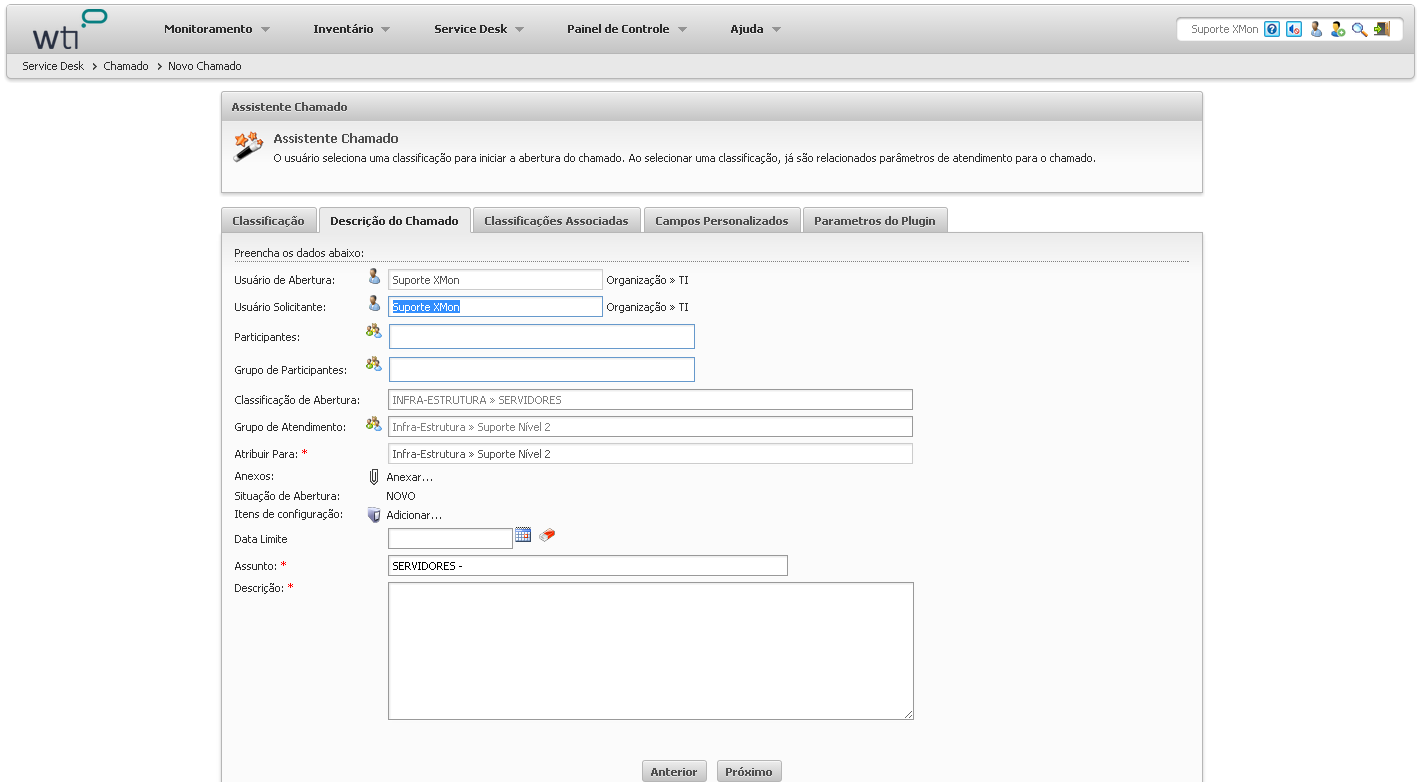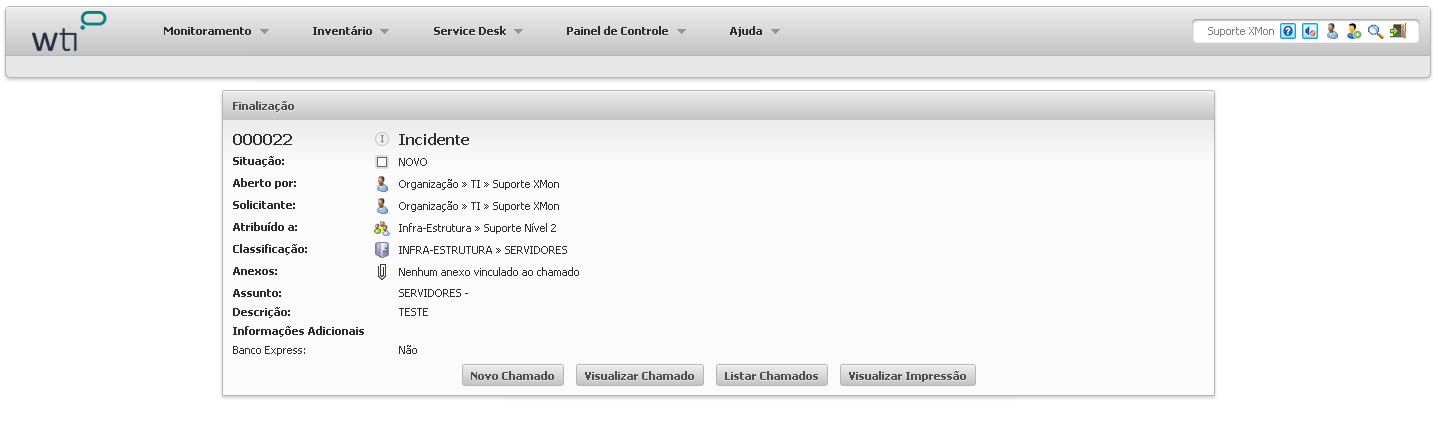|
Pesquisar:
Pesquisar avançada
|
Novo ChamadoID do artigo: 24
Última atualização: 30 Oct, 2014
A abertura de chamados permite a comunicação entre toda a empresa por meio das solicitações feitas entre seus diversos setores. No menu Chamado do Service Desk existem três opções de gerências de ITIL®: Incidente, Serviço e Problema. É possível abrir chamados especificamente para cada uma delas (Novo Serviço, Novo Incidente e Novo Problema).
Novo Chamado Permite abertura de chamado sem precisar especificar a gerência da classificação para a qual está sendo feito o chamado. É nesta opção que encontraremos classificações de todas as gerências, sendo esta, a opção mais recomendada. Novo Serviço Encontram-se opções para abertura de chamado somente dentre as classificações configuradas como Requisição de Serviço. Novo Incidente Encontram-se opções para abertura de chamado somente dentre as classificações configuradas como Incidente. Novo Problema Encontram-se opções para abertura de chamado somente dentre as classificações configuradas como Problema. Para abrir um chamado siga os passos a seguir: Através do menu Service Desk, clique em uma das opções (Novo chamado, Novo Serviço, Novo Incidente ou Novo Problema), ao clicar você será direcionado ao assistente do chamado. Passo 1: Após selecionar a opção desejada (Novo chamado, Novo Serviço, Novo Incidente ou Novo Problema), o assistente abrirá a tela de classificação, nela, selecione a solicitação desejada. Ao lado direito você visualizará as últimas classificações utilizadas, agilizando assim, o processo de abertura.
Passo 3: Caso existam campos personalizados criados na classificação selecionada, o assistente abrirá a tela para que esses campos sejam preenchidos conforme o solicitado.
|
|||||||||||||||||||||